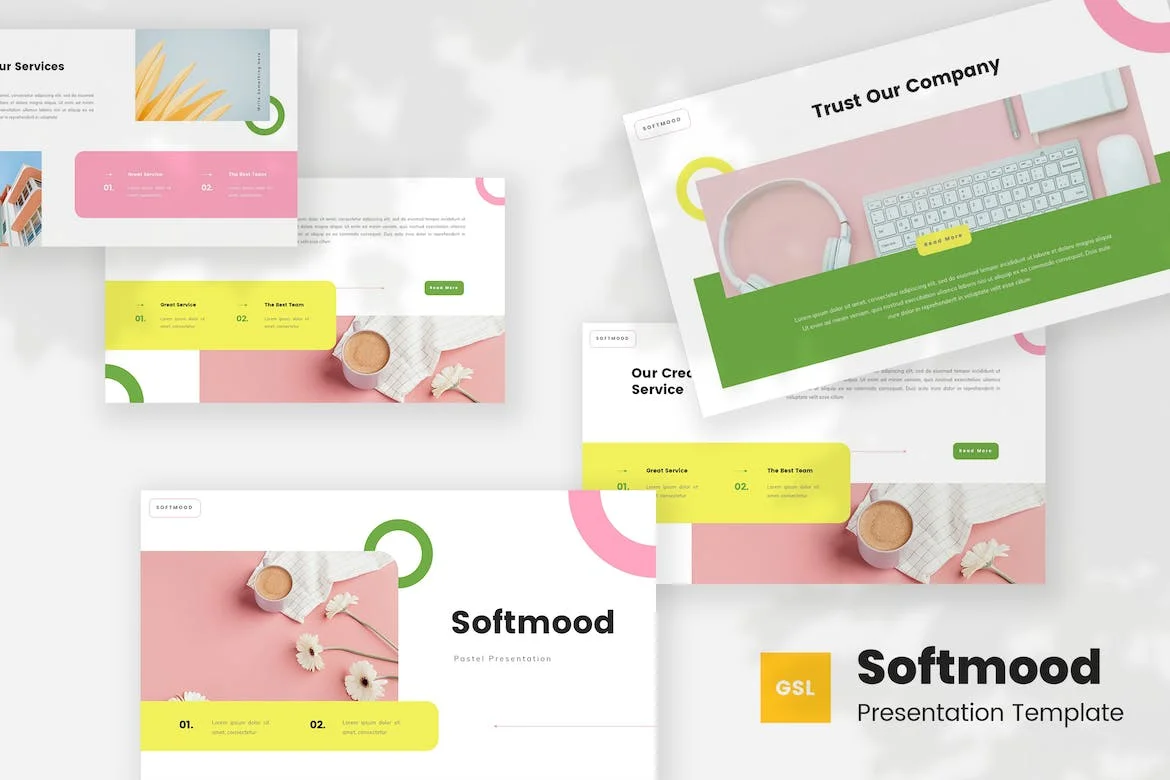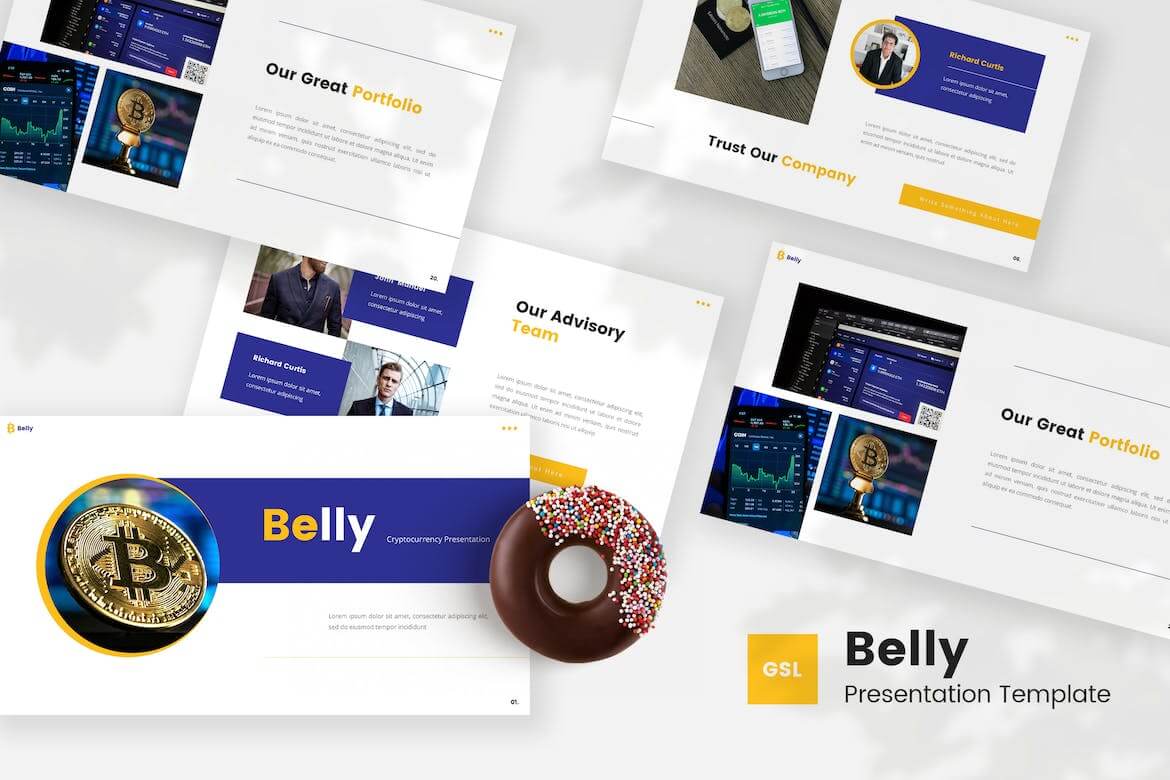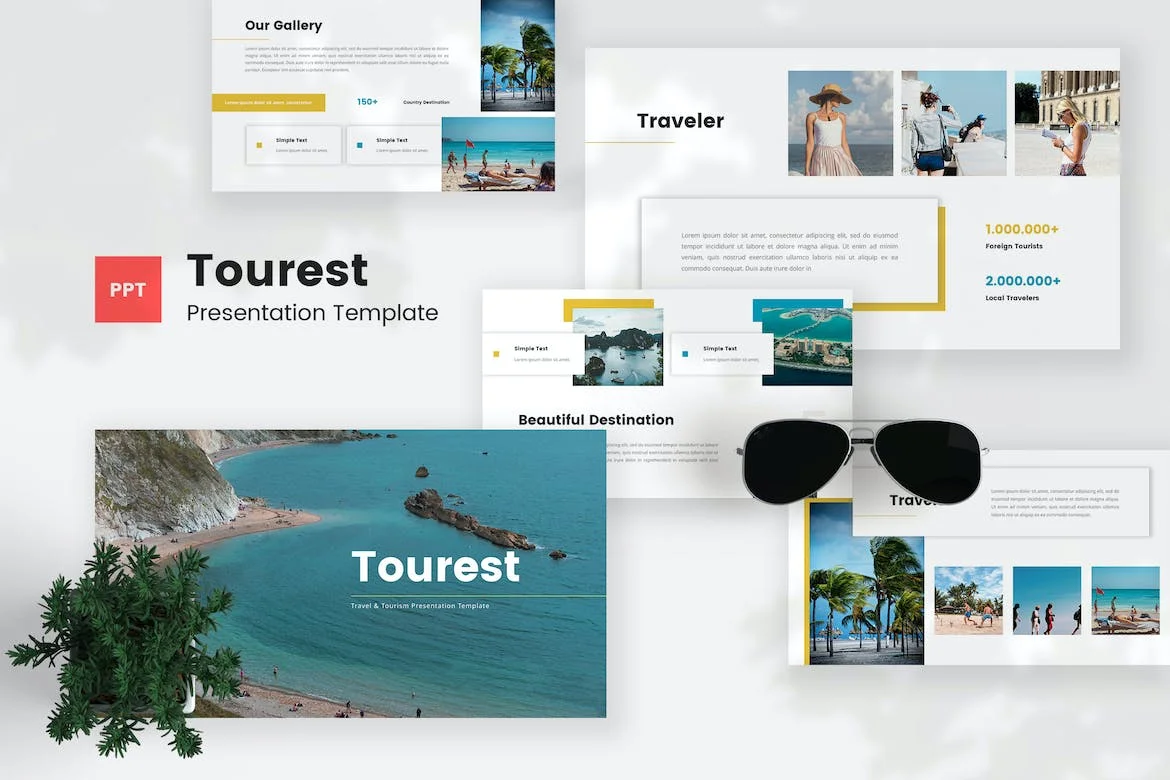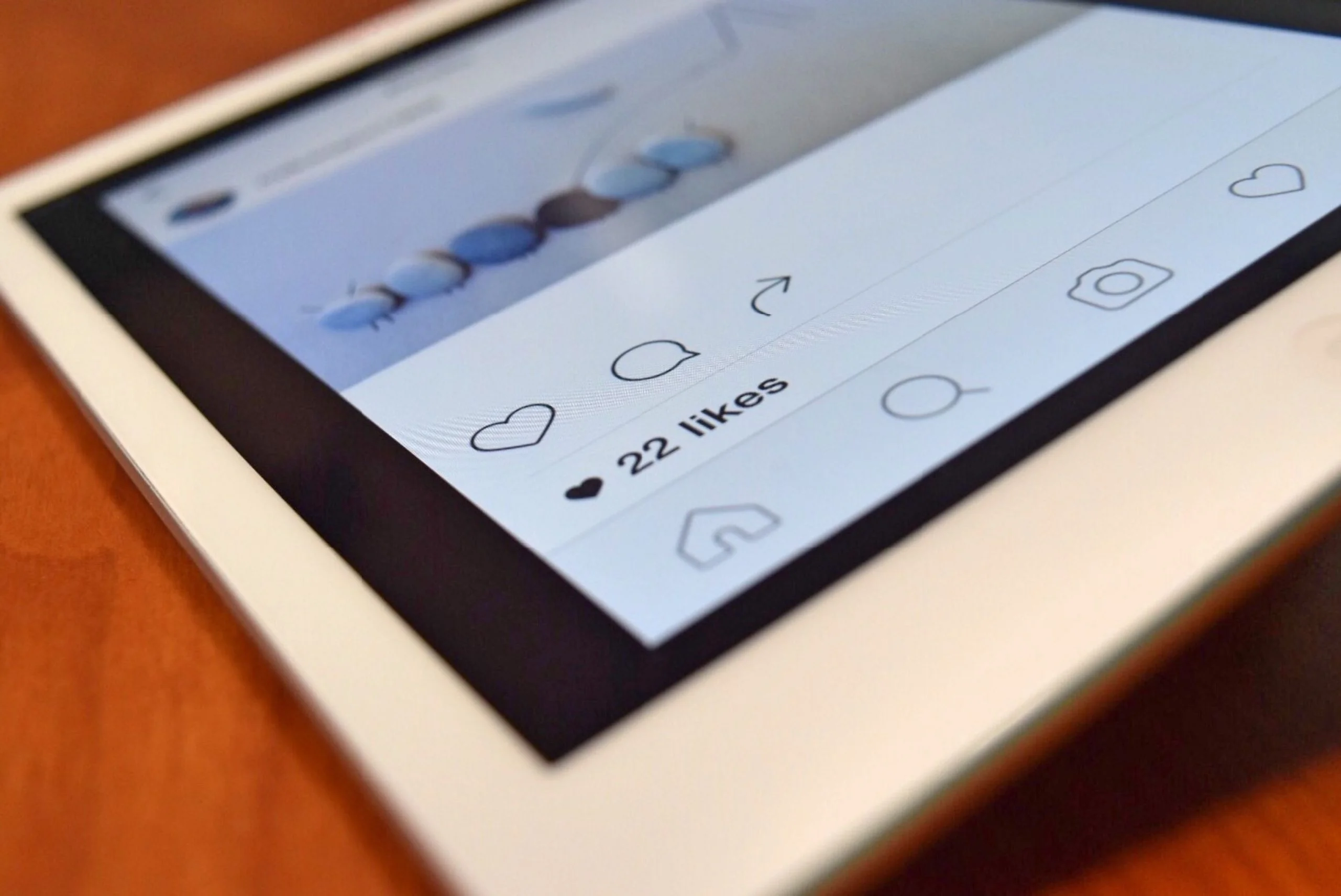Panduan Lengkap: Cara Cek Spek Laptop dengan Mudah
Pada era digital ini, laptop telah menjadi salah satu alat yang sangat penting dalam kehidupan sehari-hari. Apakah Anda menggunakannya untuk pekerjaan, hiburan, atau studi, mengetahui cara cek spek laptop Anda adalah hal yang sangat penting. Dalam artikel ini, kami akan memberikan panduan lengkap tentang cara melakukan pemeriksaan spek laptop dengan mudah.
Mengapa Anda Perlu Mengecek Spek Laptop Anda?
Pentingnya Mengetahui Spek
Sebelum kita memasuki detail tentang cara memeriksa spek laptop, mari kita pahami mengapa mengetahui spek laptop itu penting. Spek laptop mencakup berbagai informasi teknis yang sangat memengaruhi kinerja dan kemampuan laptop Anda. Mengetahui spek ini bisa membantu Anda dalam beberapa hal:
- Pemilihan Software dan Game: Beberapa software dan game membutuhkan Spek minimum untuk berjalan dengan lancar. Dengan mengetahui spek laptop Anda, Anda dapat memastikan bahwa Anda hanya menginstal program yang sesuai dengan kemampuan perangkat Anda.
- Upgrade: Jika Anda ingin meningkatkan kinerja laptop Anda dengan menambahkan RAM atau mengganti SSD, Anda perlu tahu jenis dan kapasitas yang sesuai.
- Perawatan: Mengetahui Spek laptop Anda membantu dalam merawat perangkat tersebut. Anda bisa menghindari menginstal software atau game yang terlalu berat untuk laptop Anda.
- Troubleshooting: Saat mengalami masalah dengan laptop, pengetahuan tentang spek bisa membantu Anda dan teknisi dalam memecahkan masalah lebih cepat.
- Dengan mengetahui spek laptop Anda, Anda dapat memaksimalkan penggunaan dan umur perangkat Anda.
Persiapan Sebelum Memeriksa Spek Laptop
Checklist Persiapan
Sebelum kita mulai, ada beberapa hal yang perlu Anda persiapkan:
- Catat Model Laptop: Pastikan Anda tahu model laptop Anda. Biasanya, model ini tercetak pada stiker di bagian bawah laptop atau bisa Anda temukan di bagian “Tentang” dalam pengaturan sistem.
- Koneksi Internet: Beberapa metode memeriksa spek laptop memerlukan koneksi internet, jadi pastikan Anda terhubung ke internet.
- Waktu Luang: Proses pemeriksaan spek mungkin memakan beberapa waktu, jadi pastikan Anda memiliki cukup waktu luang untuk melakukannya tanpa terburu-buru.
Dengan checklist ini, Anda siap untuk memeriksa spek laptop Anda dengan mudah.
Cara-Cara Cek Spek Laptop
Melalui Pengaturan Windows
Langkah pertama adalah menggunakan pengaturan sistem Windows untuk melihat cara cek spek laptop Anda. Berikut adalah langkah-langkahnya:
- Buka “Pengaturan”: Klik ikon “Start” atau tekan tombol “Windows” pada keyboard, lalu pilih “Pengaturan” (gambar ikon gear).
- Pilih “Sistem”: Dalam jendela Pengaturan, klik pada opsi “Sistem.”
- Tentang Laptop Anda: Di sebelah kiri, pilih “Tentang.” Di bagian ini, Anda akan melihat informasi dasar tentang laptop Anda, termasuk tipe prosesor, jumlah RAM, dan jenis sistem operasi.
- Spek Lengkap: Untuk informasi lebih lengkap, klik “Spek Sistem” di bagian bawah jendela. Ini akan membuka informasi yang lebih rinci tentang laptop Anda.
- Catat Informasi: Pastikan untuk mencatat informasi Spek yang Anda butuhkan.
Menggunakan Software Pihak Ketiga
Jika Anda ingin mendapatkan informasi yang lebih rinci tentang spek laptop Anda, Anda dapat menggunakan software pihak ketiga. Sebagai contoh, Anda bisa mengunduh dan menginstal software seperti “CPU-Z” atau “Speccy.” Berikut langkah-langkah umumnya:
- Unduh dan Instal: Unduh software yang Anda pilih dari situs web resmi mereka dan ikuti panduan instalasi.
- Buka Program: Setelah diinstal, buka program tersebut.
- Lihat Spek: Program akan memberikan informasi yang sangat rinci tentang Spek laptop Anda, termasuk jenis prosesor, kartu grafis, jumlah RAM, dan banyak lagi.
- Catat Informasi: Seperti sebelumnya, pastikan Anda mencatat informasi yang Anda butuhkan.
Melalui BIOS
Anda juga dapat memeriksa spek laptop Anda melalui BIOS (Basic Input/Output System). Namun, harap berhati-hati saat mengakses BIOS, karena salah langkah dapat merusak sistem. Berikut langkah-langkah umumnya:
- Reboot Laptop Anda: Mulailah dengan me-reboot laptop Anda.
- Tekan Tombol yang Tepat: Saat laptop Anda boot, tekan tombol yang sesuai untuk masuk ke BIOS. Tombol ini bisa berbeda-beda tergantung pada merek laptop Anda, tetapi biasanya adalah “Del,” “F2,” atau “Esc.”
- Lihat Informasi Spek: Di dalam BIOS, Anda dapat menemukan informasi tentang Spek laptop Anda. Gunakan tombol panah dan tombol lainnya untuk navigasi.
- Keluar dari BIOS: Jangan lupa untuk keluar dari BIOS dengan menyimpan perubahan jika diminta. Pastikan untuk membaca instruksi yang diberikan di layar.
Informasi yang Perlu Anda Catat
Spek Umum
Sekarang bahwa Anda telah memeriksa Spek laptop Anda, mari kita lihat informasi yang perlu Anda catat:
- Prosesor (CPU): Prosesor adalah otak laptop Anda. Catat jenis dan kecepatannya.
- RAM: Jumlah RAM sangat memengaruhi kinerja multitasking. Catat jumlah RAM yang Anda miliki.
- Penyimpanan (HDD/SSD): Tentukan jenis penyimpanan yang Anda gunakan, apakah hard drive (HDD) atau solid-state drive (SSD).
- Sistem Operasi: Catat versi sistem operasi yang Anda gunakan (misalnya, Windows 10 atau Windows 11).
Grafik dan Layar
Informasi tentang kartu grafis dan layar juga penting:
- Kartu Grafis (GPU): Ketahui jenis dan model kartu grafis yang Anda miliki.
- Resolusi Layar: Catat resolusi layar laptop Anda untuk mengukur kualitas tampilan visual.
Konektivitas dan Port
Terakhir, periksa konektivitas dan port yang tersedia pada laptop Anda:
- Port USB: Catat jenis dan jumlah port USB yang tersedia.
- Port HDMI: Jika Anda menggunakan laptop untuk menghubungkan ke layar eksternal, pastikan Anda tahu apakah ada port HDMI.
- Port Audio: Apakah ada port audio untuk headphone atau mikrofon?
Dengan semua informasi ini, Anda akan memiliki pemahaman yang jauh lebih baik tentang Spek laptop Anda.
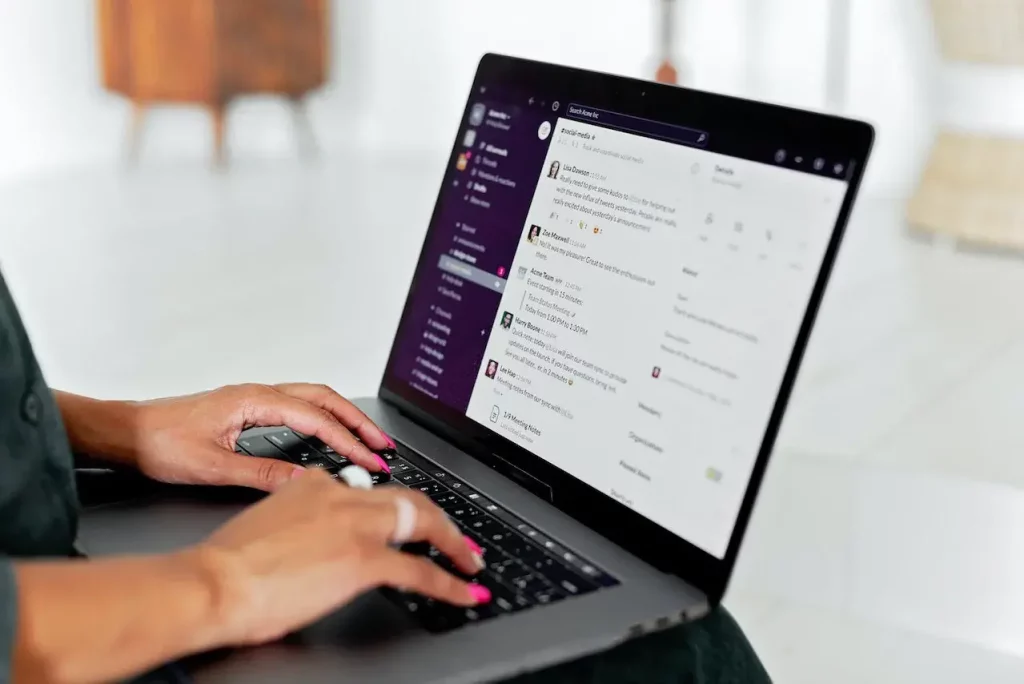
Membaca Spek dengan Benar
Dekripsi dan Arti dari Spek
Tentu saja, membaca Spek tidak akan berguna jika Anda tidak tahu apa arti dari istilah-istilah teknis tersebut. Berikut beberapa istilah umum dan artinya:
- Prosesor (CPU): Prosesor adalah otak laptop Anda. Semakin tinggi angka kecepatannya, semakin cepat laptop Anda.
- RAM: RAM adalah ruang kerja sementara laptop Anda. Semakin banyak RAM, semakin banyak tugas yang bisa dilakukan secara bersamaan tanpa merasa lambat.
- Penyimpanan (HDD/SSD): Hard drive (HDD) adalah penyimpanan tradisional dengan piringan berputar, sementara solid-state drive (SSD) adalah penyimpanan lebih cepat dan lebih tahan lama.
- Kartu Grafis (GPU): Kartu grafis mengendalikan tampilan visual pada layar Anda. Kartu grafis yang lebih kuat cocok untuk tugas-tugas grafis yang berat atau bermain game.
- Resolusi Layar: Resolusi mengukur jumlah piksel pada layar. Semakin tinggi resolusinya, semakin tajam dan jernih tampilan gambar.
Kesimpulan
Ketika Anda memiliki pemahaman yang baik tentang spek laptop Anda, Anda dapat membuat keputusan yang lebih cerdas seputar pemakaian, perawatan, dan upgrade. Spek laptop adalah fondasi dari kinerja dan kemampuan perangkat Anda, dan pengetahuan ini akan membantu Anda memaksimalkan pengalaman pengguna Anda.
Jika Anda ingin memperdalam pengetahuan Anda tentang spek laptop, kami telah menyusun daftar sumber daya yang berguna yang dapat Anda manfaatkan. Ini mencakup tutorial, forum komunitas, dan situs web yang memberikan informasi terbaru tentang teknologi.
Terakhir, berikut beberapa tip berguna yang dapat membantu Anda dalam menjaga dan meningkatkan kinerja laptop Anda berdasarkan speknya. Ini mencakup saran tentang perawatan fisik, penggunaan software, dan pilihan upgrade yang mungkin Anda pertimbangkan.
Dengan panduan ini, Anda sekarang memiliki pengetahuan yang diperlukan untuk memeriksa spek laptop Anda dengan mudah. Ingatlah bahwa pemahaman tentang spek laptop adalah langkah pertama dalam mengoptimalkan pengalaman Anda dengan perangkat yang Anda miliki. Dengan pengetahuan yang Anda dapatkan, Anda akan lebih siap untuk membuat keputusan yang cerdas seputar penggunaan, perawatan, dan upgrade laptop Anda.